Créer des déficiences avec une capture rapide à partir d’un plan (iOS)
Objectif
Créer items de la liste de déficiences sur un plan à l’aide de la fonction Création rapide de déficience sur l’application Procore iOS.
Éléments à considérer
- Permissions d'utilisateur requises :
- Permissions de niveau « Lecture seule » ou supérieures dans l’outil Plans du projet.
ET - Permissions de niveau « Standard » ou supérieures dans l’outil Liste de déficiences du projet.
- Permissions de niveau « Lecture seule » ou supérieures dans l’outil Plans du projet.
Conditions préalables
- Votre appareil iOS doit être configuré pour permettre à l’application Procore d’accéder aux fonctionnalités « Appareil photo », « Microphone » et « Reconnaissance vocale » de l’appareil. Lorsque vous ouvrez Capture rapide pour la première fois, l’application Procore vous invite automatiquement à pouvoir accéder à ces fonctionnalités. Si vous avez refusé l’accès de l’application Procore à ces fonctionnalités, consultez l’accès contrôle d’Apple aux fonctionnalités matérielles de iPhone
 pour plus d’informations sur la configuration manuelle de ces fonctionnalités.
pour plus d’informations sur la configuration manuelle de ces fonctionnalités. - Votre appareil iOS doit avoir la fonction « Dictation » activée. Voir le texte dicté par Apple sur iPhone
 .
.
Étapes
- Ouvrez l'application Procore sur un appareil mobile iOS .
- Appuyez sur l'outil Plans du projet.
- Appuyez sur le plan auquel vous souhaitez ajouter une déficience.
- Appuyez sur l'icône Épingle
dans la barre d'outils d'annotation.
- Appuyez sur le rapide
 icône pour ajouter une épingle de capture rapide
icône pour ajouter une épingle de capture rapide 
- Placez l’épingle sur le plan en appuyant sur la zone où vous souhaitez que l’item apparaisse.
Note: Vous pouvez déplacer l’épingle en appuyant sur l’épingle. Une fois que la ligne en pointillés apparaît autour de l’épingle, vous pouvez le déplacer en le faisant glisser vers le lieu souhaité. - Sélectionnez Liste de déficiences dans l'écran principal ou dans la liste déroulante.
Remarque : Si le plan comporte des déficiences existantes, la capture rapide utilisera par défaut la liste de déficiences. - Appuyez sur l' item de pointage d'enregistrement
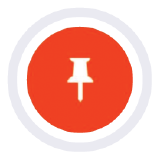 pour commencer à enregistrer une déficience.
pour commencer à enregistrer une déficience.
Remarque : Chaque enregistrement peut durer au maximum 60 secondes. - Pendant l'enregistrement, décrivez la déficience à haute voix.
- Appuyez sur l' item de pointage d'enregistrement
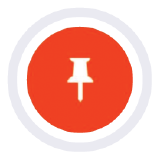 bouton à nouveau pour terminer l'enregistrement.
bouton à nouveau pour terminer l'enregistrement. - Répétez les étapes 5 à 9 pour chaque déficience que vous souhaitez créer à l'aide de la capture rapide.
- Appuyez sur Examiner [#] item(s) pour ouvrir le menu Items de capture rapide .
Remarque : Vous pouvez également appuyer deux fois sur l'épingle de capture rapide que vous souhaitez consulter. - Appuyez sur l’item de capture rapide à partir duquel vous souhaitez créer une déficience.
- Sur l’écran « Créer une déficience », vérifiez ou mettez à jour les informations. Voir Créer une déficience avec une capture rapide (iOS) pour plus d’informations.
Note: Le champ « Plan lié » ne peut pas être mis à jour. - Appuyez sur Envoyer à déficience pour créer la déficience.
Note: Si vous n’êtes pas prêt à créer la déficience, appuyez sur le X pour fermer la fenêtre « Items de capture rapide » sans enregistrer les modifications. Si vous avez créé l’épingle Capture rapide par erreur, appuyez sur Supprimer pour supprimer l’épingle Capture rapide. - Une fois l’item envoyé à l’outil Liste de déficiences du projet, l’épingle passe de l’icône Quick
 à l’icône Déficience
à l’icône Déficience .
. - Optionnel: Appuyez sur l’épingle pour effectuer des actions supplémentaires sur la déficience. Voir Tutoriels de la liste de déficiences (iOS) pour plus d’informations.